Uwaga: W tym temacie opisano funkcję w nowej usłudze Yammer. Aby uzyskać informacje na temat korzystania z tej funkcji w klasycznej usłudze Yammer, zobacz klasyczne usługi Yammer: publikowanie w usłudze Yammer przez wysłanie wiadomości e-mail.
Możesz ogłosić wiadomość e-mail w usłudze Yammer lub w usłudze Yammer, a możesz odpowiedzieć na wiadomość e-mail z powiadomieniem, wysyłając wiadomość e-mail, a Twoja odpowiedź zostanie opublikowana w usłudze Yammer. Jeśli chcesz, możesz usunąć podpis wiadomości e-mail podczas publikowania w usłudze Yammer przy użyciu wiadomości e-mail.
Uwaga: W lokalizacji Geo UE publikowanie za pomocą poczty e-mail jest dostępne tylko dla społeczności, które Microsoft 365 połączone.
Publikowanie nowej wiadomości lub przesyłanie wiadomości dalej w usłudze Yammer za pomocą poczty e-mail
W przypadku społeczności Microsoft 365 — połączenie
Utwórz adres e-mail w następujący sposób:
communityname@network.com
Na przykład w celu wysłania wiadomości do społeczności bezpieczeństwa pod adresem Contoso.com adres e-mail będzie Safety@contoso.com.
Po ogłoszeniu nie otrzymasz potwierdzenia wiadomości e-mail, niezależnie od tego, czy administrator sieci włączył opcję umożliwiającą wszystkim użytkownikom w sieci Potwierdzanie wiadomości ogłoszonych pocztą e-mail przed opublikowaniem ich w ustawieniach poczty e-mail konfiguracji sieci. Jednak jeśli opublikujesz na communityname+networkname@yammer.com, wysyłana jest wiadomość potwierdzająca.
W przypadku społeczności, która nie jest połączona z grupą Microsoft 365
Utwórz adres e-mail w następujący sposób:
communityname+networkname@yammer.com
Jeśli wysyłasz wiadomość do społeczności, która jest połączona z programem Microsoft 365, otrzymasz potwierdzenie wiadomości e-mail bez względu na:
-
Czy administrator sieci włączył opcję, aby Wszyscy użytkownicy w sieci mogli potwierdzać wiadomości ogłoszone pocztą e-mail przed opublikowaniem ich w ustawieniach poczty e-mail dla konfiguracji sieci.
lub
-
Używana wiadomość e-mail (communityname+networkname@yammer.com lub communityname@network.com)
Porady:
-
Jeśli nazwa Wspólnoty zawiera spacje lub znaki interpunkcyjne, wystarczy je pominąć. Jeśli na przykład Twoja domena usługi Yammer to Contoso.com, a chcesz wysłać wiadomość e-mail do zespołu marketingowego, użyj adresu e-mail marketingteam+contoso.com@yammer.com.
-
Aby upewnić się, że adres e-mail jest odpowiedni, możesz wyszukać adres e-mail społeczności. Na stronie głównej społeczności usługi Yammer kliknij listę rozwijaną więcej opcji

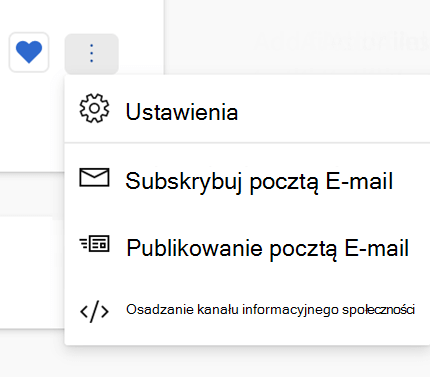
Publikowanie nowej wiadomości lub przesyłanie wiadomości prywatnej do użytkownika w usłudze Yammer przy użyciu poczty e-mail
Utwórz adres e-mail w następujący sposób:
first_part_of_user "s_Yammer_email_address + network_name @yammer. com .
Aby na przykład wysłać wiadomość do usługi Yammer do LisaG@Contoso.com, użyj adresu e-mail lisag+contoso.com@yammer.com.
Usuwanie podpisu e-mail podczas publikowania w usłudze Yammer
Aby usunąć podpis wiadomości e-mail podczas publikowania w usłudze Yammer przy użyciu wiadomości e-mail, Dodaj dwa łączniki w osobnym wierszu przed podpisem. W usłudze Yammer zostaną zignorowane wszystkie teksty wyświetlane po obu łącznikach.
Na przykład możesz wysłać wiadomość e-mail przypominającą następujące:
Oto moja wiadomość.
--
Moja nazwa
Mój adres
Mój numer telefonu
W tym przykładzie wiadomość e-mail pojawi się w usłudze Yammer w następujący sposób:
Oto moja wiadomość.
Uwaga: Wszystkie obrazy w podpisie zostaną dodane, ponieważ usługa Yammer wyświetli obraz jako załącznik do wiadomości.










